Comment faire Transfert de données iPhone est un problème brûlant lorsque vous achetez un nouvel iPhone et que vous souhaitez déplacer toutes les données importantes vers un nouveau. Quick Start est l'outil le plus simple pour configurer un nouvel iPhone exécutant iOS 12.4 ou version ultérieure. Cependant, si vous l'avez configuré ou si votre identifiant Apple est modifié, vous devrez probablement demander de l'aide à d'autres outils de transfert de données iPhone vers iPhone. Ainsi, cet article répertorie 7 outils pour effectuer un transfert de données depuis un iPhone sans tracas.
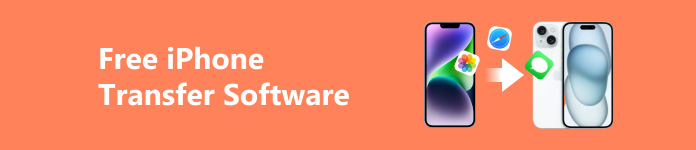
- Partie 1. Meilleur logiciel gratuit de transfert de données iPhone vers iPhone
- Partie 2. Autres 6 meilleurs outils de transfert iPhone vers iPhone
- Partie 3. FAQ sur le transfert iPhone gratuit
Partie 1. Meilleur logiciel gratuit de transfert de données iPhone vers iPhone
Il existe plusieurs situations dans lesquelles vous avez besoin d'un logiciel tiers de transfert de données iPhone à iPhone :
- 1. Votre nouvel iPhone est préalablement configuré.
- 2. Vous commencez à utiliser un autre identifiant Apple.
- 3. Vous ne voulez pas passer trop de temps à effectuer la sauvegarde complète.
Si vous rencontrez l'une de ces situations, vous pouvez vous tourner vers un outil de transfert de fichiers gratuit appelé Apeaksoft iPhone Transfer. Ce logiciel de transfert iPhone gratuit peut transférer des données iOS entre iDevices sans restrictions.

4,000,000+ Téléchargements
Transférer des photos, de la musique, des vidéos, Contacts, messages d'iPhone à iPhone sans perte de données et en un seul clic.
Vous pouvez gérer et modifier facilement différents types de données.
Il peut servir d'outil de sauvegarde pour vos données iOS.
Vous pouvez créer des sonneries et convertir des images HEIC.
- Avantages:
- Il prend en charge le transfert de données sélectif entre les appareils iOS.
- Il vous permet de transférer des données d'iPhone à iPhone avec différents identifiants Apple.
- Il prend en charge différents types de données, notamment les photos, la musique, les vidéos, les contacts et les messages.
- Vous pouvez synchroniser des fichiers en un clic sans perte ni écrasement de données.
- Il peut vous aider à sauvegarder et à gérer les données iOS.
- Il est compatible avec les derniers appareils iOS.
- Inconvénients:
- Vous avez besoin d'un ordinateur pour télécharger et utiliser ce logiciel de transfert iPhone gratuit.
Comment transférer des données d'iPhone à iPhone avec Apeaksoft
Étape 1 Utilisez le bouton de téléchargement ci-dessus pour télécharger et installer le logiciel de transfert iPhone gratuit sur votre PC Windows ou Mac. Lancez-le et branchez vos deux iPhones sur votre ordinateur avec des câbles Lightning.
Étape 2 Sélectionnez l'ancien iPhone dans le menu déroulant supérieur et choisissez le type de données que vous souhaitez transférer dans le panneau de gauche. Ici, vous pouvez cocher tous les fichiers que vous souhaitez transférer vers un nouvel iPhone.
Étape 3 Maintenant, vous pouvez cliquer sur le iPhone symbole en haut. Ensuite, ce logiciel gratuit de transfert d'iPhone transférera les données d'un ancien iPhone vers un nouvel iPhone en quelques secondes.

Partie 2. Autres 6 meilleurs outils de transfert iPhone vers iPhone
1. Démarrage rapide

Si vous achetez un nouvel iPhone, vous pouvez directement démarrer le transfert de données dans un Apple Store avec l'aide de techniciens. Vous pouvez utiliser Quick Start pour transférer les données iOS de votre ancien iPhone vers un nouveau. Cet outil simple a été introduit avec la sortie d'iOS 12.4. Il comporte plusieurs exigences, comme indiqué ci-dessous :
- 1. Les deux iPhones sont connectés au Wi-Fi et le Bluetooth est activé.
- 2. Les deux appareils iOS doivent être proches l’un de l’autre et branchés au secteur.
- 3. Vous avez besoin d'une sauvegarde iCloud.
- Avantages:
- Quick Start peut effectuer un transfert gratuit de fichiers volumineux avec une sauvegarde iCloud.
- Il est pratique de synchroniser automatiquement tous les paramètres et votre identifiant Apple.
- Inconvénients:
- Si votre réseau est instable, le démarrage rapide prendra beaucoup de temps et risque d'échouer.
- Si votre fichier de sauvegarde est volumineux, vous devez attendre plus longtemps pour le transférer.
- Si vous n’avez pas sauvegardé votre iPhone auparavant, vous devrez effectuer une étape supplémentaire pour sauvegarder votre ancien iPhone.
2. AirDrop

parachutage est un bon outil pour partager et transférer des données d'iPhone à iPhone. Cet outil de transfert de données iPhone fonctionne lorsque vous activez Bluetooth. De plus, les deux iPhones doivent se connecter aux identifiants Apple. Cependant, AirDrop peut être gênant lorsque vous souhaitez transférer simultanément plusieurs fichiers vers un autre iPhone.
- Avantages:
- Vous pouvez AirDrop un fichier sur n’importe quel appareil Apple à proximité, y compris iPhone, iPad, Mac, etc.
- Vous pouvez utiliser AirDrop sans accès à Internet.
- Le contenu que vous transférez via AirDrop ne sera pas placé sur d'autres serveurs, ce qui ajoute sécurité et confidentialité.
- Inconvénients:
- Pour les fichiers volumineux, AirDrop peut être transféré lentement.
- AirDrop ne prend pas en charge plusieurs plates-formes.
3. iTunes

Vous pouvez utiliser la dernière version d'iTunes pour transférer gratuitement des données d'iPhone à iPhone. Cette méthode est disponible lorsque vous disposez d'une sauvegarde iTunes. Vous devez configurer votre nouvel iPhone et sélectionner Restaurer depuis Mac ou PC pour transférer la sauvegarde iTunes sur votre nouvel iPhone. Pour macOS Catalina, vous devez utiliser le Finder pour transférer la sauvegarde iOS.
- Avantages:
- Il peut servir d'alternative gratuite au service de sauvegarde iCloud.
- iTunes se démarque dans les sauvegardes hors ligne.
- Inconvénients:
- Vous avez besoin d'un ordinateur pour télécharger iTunes.
- Vous devez sauvegarder votre ancien iPhone manuellement.
4. PARTAGER

SHAREit est une application gratuite de transfert d'iPhone à iPhone. En outre, il est disponible pour iOS, Android et Windows PC.
- Avantages:
- L'application SHAREit peut transférer des photos, des vidéos, de la musique, des documents et des applications (sans données d'application).
- Vous pouvez l'utiliser pour transférer vos données sans fil.
- La vitesse de transfert peut atteindre 20 Mbps.
- Inconvénients:
- Pour la version gratuite de SHAREit, elle contient de nombreuses publicités ennuyeuses et des pop-ups indésirables.
- Il est compliqué de connecter deux appareils iOS à cette application.
5. WeTransfer

WeTransfer est un service de transfert de fichiers gratuit et largement accessible. Vous pouvez le télécharger depuis l'App Store ou l'utiliser en ligne.
- Avantages:
- Sa large accessibilité facilite son utilisation.
- Les utilisateurs peuvent transférer gratuitement des fichiers jusqu’à 2 Go.
- Inconvénients:
- Il n'a pas de fonction de reprise en cas d'interruption du transfert de données.
- Ses publicités intrusives peuvent distraire les utilisateurs.
- La vitesse de transfert de WeTransfer est lente.
6. Xender

Xender peut transférer des documents, des vidéos, des photos et de la musique entre des appareils iOS.
- Avantages:
- Xender peut transférer des données iOS sans connexion Internet ni USB.
- Sa vitesse de transfert est extrêmement rapide.
- Il prend en charge le transfert de données multiplateforme.
- Inconvénients:
- Certains utilisateurs soulignent qu'il faut du temps pour établir une connexion entre les appareils.
- Il est distrayant de voir l'affichage de publicités.
Partie 3. FAQ sur le transfert iPhone gratuit
Comment envoyer une grande vidéo sur mon iPhone ?
Vous pouvez envoyer une grande vidéo à l'aide d'un lien iCloud. Appuyez sur la longue vidéo dans votre photothèque. Robinet Options > Lien iCloud > OK. Ensuite, sélectionnez Messages ou Mail pour envoyer ce lien iCloud aux autres personnes que vous souhaitez partager.
Comment sauvegarder mon ancien iPhone avec iCloud ?
La condition préalable à la sauvegarde iCloud est une connexion Internet stable. Aller à Paramètres > [Votre nom] en haut > iCloud > iCloud sauvegarde > Sauvegarder maintenant.
Pourquoi Quick Start ne fonctionne pas sur mon iPhone ?
Vous devez vous assurer que le Wi-Fi et le Bluetooth sont activés. Et la connexion Internet doit être stable. Si le démarrage rapide ne fonctionne toujours pas, vous pouvez redémarrer les deux iPhones et demander de l'aide à Genius Bar.
Conclusion
En lisant cet article, vous pourrez maîtriser 7 outils pour démarrer un transfert de données depuis iPhone. Vous pouvez utiliser le fiable Apeaksoft iPhone Transfer pour transférer des données d'iPhone à iPhone sans perte de données. De plus, vous pouvez utiliser des outils officiels comme AirDrop et Quick Start pour configurer votre nouvel iPhone avec les données iOS précédentes, et vous pouvez utiliser certaines applications pour transférer des données sans fil.




